USB फ्लैश ड्राइव एक आम भंडारण बन गया हैडेटा स्थानान्तरण के लिए माध्यम। वे पोर्टेबल हार्ड ड्राइव की तुलना में आकार में छोटे हैं, जो उन्हें चारों ओर ले जाने में आसान बनाता है, जबकि उनकी अधिकतम भंडारण क्षमता लगातार बढ़ रही है। इन अंगूठे ड्राइव ने हमारे जीवन को जितना आसान बना दिया है, अगर वे मैलवेयर से संक्रमित होते हैं, तो वे उतने ही भयानक हो सकते हैं। एक संक्रमित अंगूठे ड्राइव जो अक्सर अलग-अलग पीसी में प्लग किया जाता है, कई उपकरणों में दुर्भावनापूर्ण सामग्री फैलने का खतरा बढ़ जाता है। अफसोस की बात है कि विंडोज आपके कंप्यूटर में किसी को भी यूएसबी फ्लैश ड्राइव को अस्थायी रूप से रोकने के लिए एक संभव समाधान प्रदान नहीं करता है, यही वजह है कि थ्रोजेन सेफ यूएसबी जैसे तीसरे पक्ष के उपकरण मौजूद हैं, जो आपको एकल के साथ यूएसबी फ्लैश ड्राइव मान्यता को सक्षम या अक्षम करने की अनुमति देता है। पर क्लिक करें। आज, हमारे पास एक और समान उपयोगिता लेबल है USB फ्लैश ड्राइव नियंत्रण। जैसा कि नाम से ही स्पष्ट है, यह आपको कुछ नियंत्रित करने देता हैड्राइव के विभिन्न पैरामीटर, आपको रीड-ओनली मोड को सक्षम करने या ड्राइव के भीतर से EXE फ़ाइलों को अक्षम करने की अनुमति देते हैं। आप अनधिकृत उपयोग को रोकने के लिए एप्लिकेशन की सुरक्षा कर सकते हैं, फीरोजेन यूएसबी की कमी है।
एप्लिकेशन सिस्टम ट्रे से चलता है और राइट-क्लिक संदर्भ मेनू के माध्यम से नियंत्रित किया जा सकता है। प्रारंभिक लॉन्च पर, आप देखेंगे कि USB फ्लैश ड्राइव डिफ़ॉल्ट रूप से सक्षम है। अगर आप सेलेक्ट करते है अस्वीकार्य मोड, विंडोज आपको ड्राइव से EXE फाइलें चलाने की अनुमति नहीं देता है। इसी तरह, सक्षम करना केवल मोड पढ़ें कनेक्ट किए गए ड्राइव पर किसी को भी किसी भी फ़ाइल को लिखने से रोकता है, लेकिन वे पढ़ने की अनुमति नहीं खोते हैं। यदि आप चाहते हैं कि ड्राइव सिस्टम द्वारा पूरी तरह से अज्ञात हो जाए, तो बस चाल का चयन करें USB फ्लैश ड्राइव को अक्षम करें विकल्प।

लॉक एप्लिकेशन विकल्प आपको पासवर्ड के साथ सभी एप्लिकेशन सेटिंग्स लॉक करने देता है। जब आप क्लिक करेंगे एप्लिकेशन लॉक करें, एक इनपुट पासवर्ड पैनल अधिसूचना क्षेत्र के पास आता है। यहां, आप पासवर्ड निर्दिष्ट कर सकते हैं और हिट कर सकते हैं ताला बटन। यह ध्यान दिया जाना चाहिए कि एप्लिकेशन सेटिंग्स को अनलॉक करने के उदाहरणों के दौरान एक ही पासवर्ड का अनुरोध करता है।
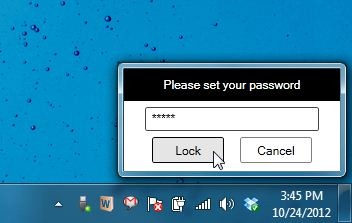
कुल मिलाकर, USB फ्लैश ड्राइव नियंत्रण एक सुंदर हैअंगूठे ड्राइव को तुरंत सक्षम या अक्षम करने की उपयोगिता। हालांकि, परीक्षण के दौरान हमें कुछ समस्याओं का सामना करना पड़ा, जैसे कि एक यूएसबी पोर्ट सेटिंग्स से इसे फिर से सक्षम करने के बाद भी अक्षम बना रहा। सिक्के के फ्लिप पक्ष पर, ऐप से बाहर निकलने के बाद भी लागू सेटिंग्स अभी भी काम करती हैं। टूल विंडोज एक्सपी, विंडोज विस्टा, विंडोज 7 और विंडोज 8 पर काम करता है।
USB फ्लैश ड्राइव नियंत्रण डाउनलोड करें













टिप्पणियाँ